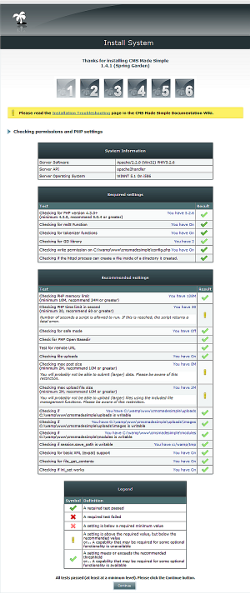CMS Made Simple/通过Shell安装
|
CMS Made Simple | 安装 | 内容管理 | 布局 | 用户&用户组 | 站点管理 | 我的设置 | 扩展 | FAQ |
尽管该一步一步安装指南第一眼看上去相当复杂,如果你按照指南一步一步走没有碰到错误,所有的工作都相当平顺。在你开始之前你应该查看一下安装的环境要求。
如果你是升级安装,请先备份数据库。如果你有管理主题,你应该先保存它们(升级将覆盖缺省值)。
- 第1步
通过ssh使用你的shell帐户登录(或者使用telnet)
cd 'your-www-root-directory'
- 第2步
提示:从1.4+版本开始,CMSMS归档包不再像以前那样解压到cmsmadesimple-x.y.z目录,而是解压到当前工作目录。 你可以安装CMS Made Simple到你的www-root或者创建一个子目录。针对本教程的目的,如果你不安装在www-root,请创建一个子目录(例如cmsmadesimple)然后进入该目录:
mkdir cmsmadesimple; cd cmsmadesimple
- 第3步
如果你想在生产环境中使用CMSMS,请从 latest stable release 检查最新发布版本。
有两个版本的下载包:base 版本(只有英文语言)和 full 版本(包括所有语言)。下载你需要的版本:
wget http://s3.amazonaws.com/cmsms/downloads/5083/cmsmadesimple-1.7-full.tar.gz
使用下面的命令解压文件(使用你的版本号替换 "1.7-type" ):
tar -zxvf cmsmadesimple-1.7-full.tar.gz
- 第4步
解压完文件后,你需要改变下列文件或目录的权限。
(提示: 777是存在安全风险的,它可能会允许黑客上传文件到这些目录并在你的站点。如果你的站点对安全要求很高,请设置这些目录的权限为775或更严格。)
chmod 777 tmp; \ chmod 777 tmp/templates_c; \ chmod 777 tmp/cache; \ chmod 777 uploads; \ chmod 777 uploads/images; \ chmod 777 modules
注意:某些托管主机可能需要设置modules目录的权限为755(或775)才能是模块(例如 WYSIWYG TinyMCE 编辑器)工作。
提示:如果你已经知道php是使用你的用户权限在运行,或者你可以修改文件的拥有者成为apache的运行用户, 那么你可以略过这一步和下一步。
- 第5步
Issue
touch config.php; chmod 666 config.php
提示:唯一可以不用创建config.php 的情况是当你的服务器对 config.php 所在的目录有写入权限时(在这种情况下,config.php 将在安装期间被自动创建)。
- 第6步
创建一个空的数据库。
你可以为你的数据库选择任意名称、用户名和密码(只要你能记住它)。它们像这样:
Database name: cms Username: cms_user Password: cms_pass
提示: 有些主机(租用空间)只允许你使用一个数据库,你不得不使用这个数据库,在这种情况下你可以跳过第6步,只要使用表前缀来区别开你的数据库表就可以了(第10步)。
- 第7步
现在你可以在你的浏览器中输入你的文件所在的目录的URL,例如:http://www.yoursite.com/cmsmadesimple/index.php ,然后将出现安装向导,如果不出现安装向导,请在浏览器中输入:http://www.yoursite.com/cmsmadesimple/install/install.php。
- 第8步
首先选择语言,然后检查你是否已经设置了正确的权限和配置了正确的参数。如果验证成功,请点击继续。
如果碰到任何错误,请确认你的文件或目录权限以及你的PHP的相关配置。
- 第9步
接下来选择文件创建掩码(至少 022)。然后为管理员输入一个用户名、密码和Email地址。
提示: 这是用于在安装完成后管理CMS Made Simple的用户名和密码,不是你的数据库的用户名和密码。
- 第10步
接下来将让你输入数据库信息,在这里输入你在第6步中创建的数据库的Database name, Username 和 Password。其它情况也都大同小异(只要你能区分什么是数据库名,数据库用户名)。
如果你碰到特殊情况,请联系你的主机提供商。
提示:如果你使用已经存在的包含了内容的数据库(例如升级和重装),去掉Create tables选项,否则请保持缺省社设置。
- 第11步
在下一个屏幕,如果所有都通过了,那么CMSMS已经安装成功可以使用了。恭喜!
将CMS文档的根路径记录下来是明智的,以便你在需要的时候能够查到它们。
- 第12步
最后,无论如何!!为了安全移除安装目录。如果你已经执行了升级,也许你需要执行一个程序升级数据库,当你登录到管理控制台的时候,在你移除install目录之前你会看到一个红色的警告框。
当解决问题后红色警告框消失。
chmod 444 config.php; rm -rf install
- 第13步
访问你的站点并仔细阅读第一页。 看看 可选设置。
参考来源[ ]
CMS Made Simple使用手册导航 | |||||||||||||||||||
|---|---|---|---|---|---|---|---|---|---|---|---|---|---|---|---|---|---|---|---|
针对所有用户:
|